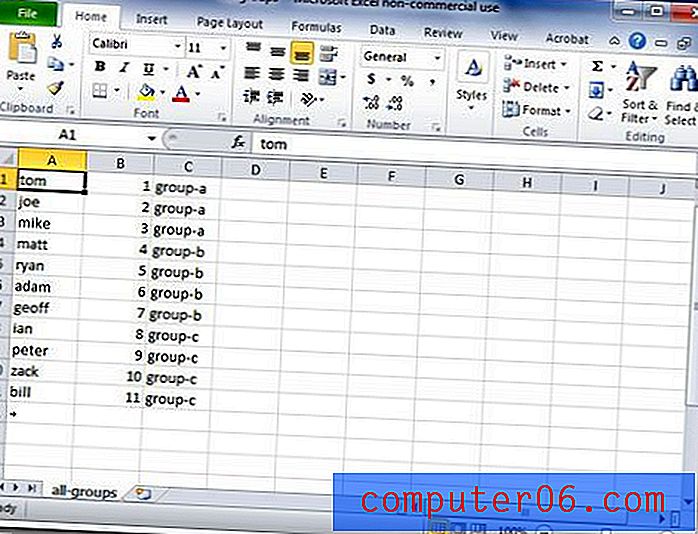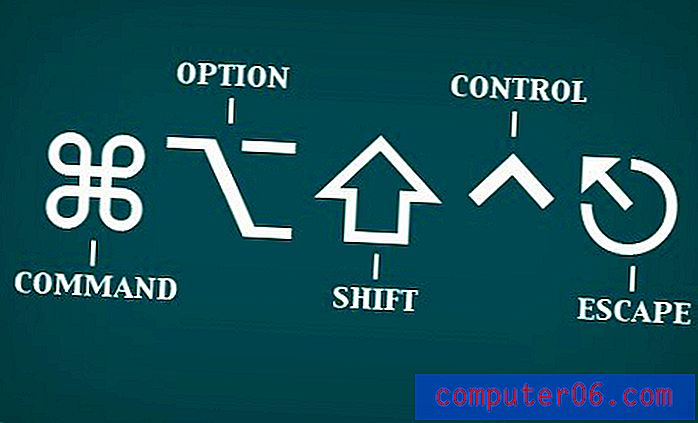Apvienojiet CSV failus vienā lielā CSV failā operētājsistēmā Windows 7
Ja regulāri lejupielādējat CSV failus no datu bāzes vai saņemat vairākus CSV failus, kas satur līdzīgu informāciju, jums, iespējams, vajadzēs visus šos failus apvienot vienā lielākā failā. Iespēja automātiski apvienot CSV failus var ievērojami ietaupīt laiku un saprātu, gandrīz tikpat, cik iestatīt drukas apgabalu programmā Excel, lai labotu izklājlapu, kas nedrukā. Nesen es saskāros ar situāciju, kad man bija liels datu apjoms, kas tika sadalīts apmēram 100 dažādos CSV failos, no kuriem katrs saturēja vienādu rindu skaitu ar vienāda veida datiem katrā rindā. Katrs CSV fails reprezentēja uzņēmuma pasūtījumu, un manam uzņēmumam bija jāspēj ātri visus šos datus kārtot vienā failā. Pēc tam apvienotos datus var sakārtot šarnīra tabulā, lai mūsu ražošanas komanda zinātu, cik daudz katra produkta viņiem ir nepieciešams izgatavot. Jūsu iemesli to darīt var būt dažādi, taču tas var būt vienkāršākais risinājums, ja jums jāapvieno un jāsakārto daudz datu. Tā vietā, lai katru failu atvērtu atsevišķi, pēc tam visus datus kopētu un ielīmētu vienā failā, procesu var automatizēt ar komandu uzvedni. Kad esmu pieredzējis, kā kāds manuāli visus datus no vairākiem CSV failiem kopē un ielīmē vienā CSV failā, es zinu, ka CSV failu apvienošanas spēja var būt milzīgs laika ietaupījums.
1. darbība: pārvietojiet visus CSV failus vienā mapē. Šim failam nav jābūt uz jūsu darbvirsmas, taču vienkāršības labad es tur parasti ievietoju raktuves. Tomēr ņemiet vērā atrašanās vietu, jo jums būs vēlāk uz to jāatsaucas. Turklāt, tiklīdz būsit pabeidzis CSV failu apvienošanas procesu, izvades CSV fails atradīsies arī šajā pašā mapē. 2. solis: noklikšķiniet uz pogas Sākt, noklikšķiniet uz Visas programmas, noklikšķiniet uz mapi Aksesuāri, pēc tam ar peles labo pogu noklikšķiniet uz opcijas Komandu uzvedne un izvēlieties Palaist kā administratoram . Varat arī ierakstīt “cmd” meklēšanas laukā izvēlnes Sākt apakšā, kas parādīs komandu uzvedni kā meklēšanas rezultātu. Pēc tam ar peles labo pogu noklikšķiniet uz komandu uzvednes meklēšanas rezultāta un pēc tam noklikšķiniet uz Palaist kā administratoram .
2. solis: noklikšķiniet uz pogas Sākt, noklikšķiniet uz Visas programmas, noklikšķiniet uz mapi Aksesuāri, pēc tam ar peles labo pogu noklikšķiniet uz opcijas Komandu uzvedne un izvēlieties Palaist kā administratoram . Varat arī ierakstīt “cmd” meklēšanas laukā izvēlnes Sākt apakšā, kas parādīs komandu uzvedni kā meklēšanas rezultātu. Pēc tam ar peles labo pogu noklikšķiniet uz komandu uzvednes meklēšanas rezultāta un pēc tam noklikšķiniet uz Palaist kā administratoram . 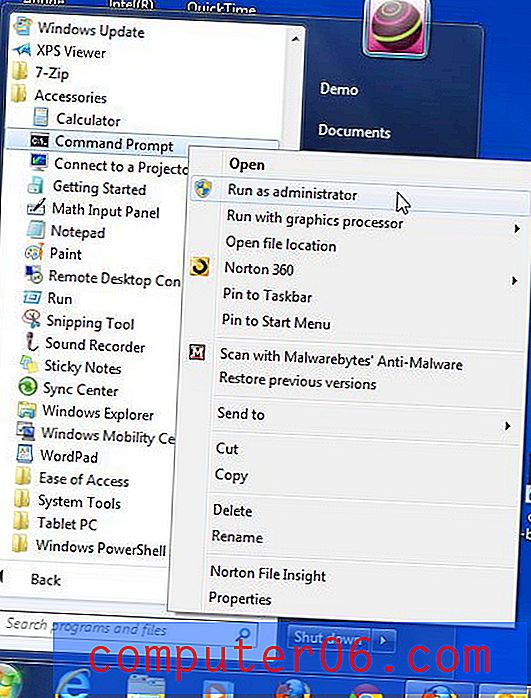 3. solis. Ierakstiet “cd”, kam seko atstarpe, pēc tam mapes atrašanās vieta, pirmajā rindā, pēc tam nospiediet “Enter”. Apskatot zemāk redzamo attēlu, jūs redzēsit, ka mana mape tiek saukta par “csv failiem” un atrodas uz lietotāja darbvirsmas, kuru esmu nosaucis par “Demo”. Mapes atrašanās vietu var atrast arī ar peles labo pogu noklikšķinot uz mapes un pēc tam noklikšķinot uz Rekvizīti .
3. solis. Ierakstiet “cd”, kam seko atstarpe, pēc tam mapes atrašanās vieta, pirmajā rindā, pēc tam nospiediet “Enter”. Apskatot zemāk redzamo attēlu, jūs redzēsit, ka mana mape tiek saukta par “csv failiem” un atrodas uz lietotāja darbvirsmas, kuru esmu nosaucis par “Demo”. Mapes atrašanās vietu var atrast arī ar peles labo pogu noklikšķinot uz mapes un pēc tam noklikšķinot uz Rekvizīti . 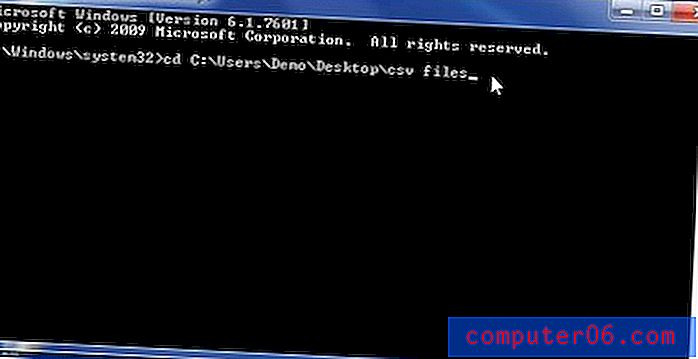 4. solis: nākamajā rindā ierakstiet copy * .csv all-group.csv, pēc tam nospiediet tastatūras taustiņu Enter . Jūs varat mainīt izvades faila nosaukumu no “all-groups.csv” uz jebkuru faila nosaukumu, kuru vēlaties. Šajā solī atlasītais nosaukums būs tā lielā faila nosaukums, kurā ir visi jūsu sapludinātie CSV faili.
4. solis: nākamajā rindā ierakstiet copy * .csv all-group.csv, pēc tam nospiediet tastatūras taustiņu Enter . Jūs varat mainīt izvades faila nosaukumu no “all-groups.csv” uz jebkuru faila nosaukumu, kuru vēlaties. Šajā solī atlasītais nosaukums būs tā lielā faila nosaukums, kurā ir visi jūsu sapludinātie CSV faili. 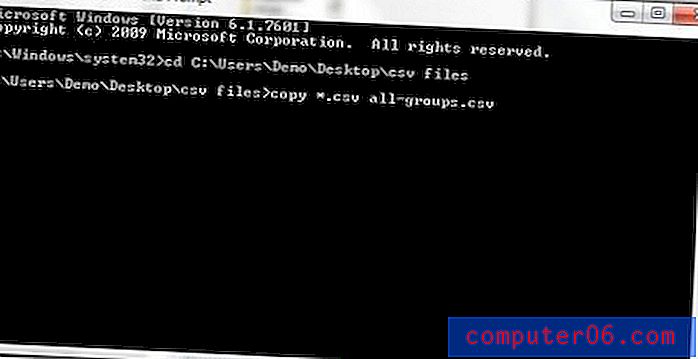 5. darbība: atveriet mapi, lai skatītu tikko izveidoto failu.
5. darbība: atveriet mapi, lai skatītu tikko izveidoto failu. 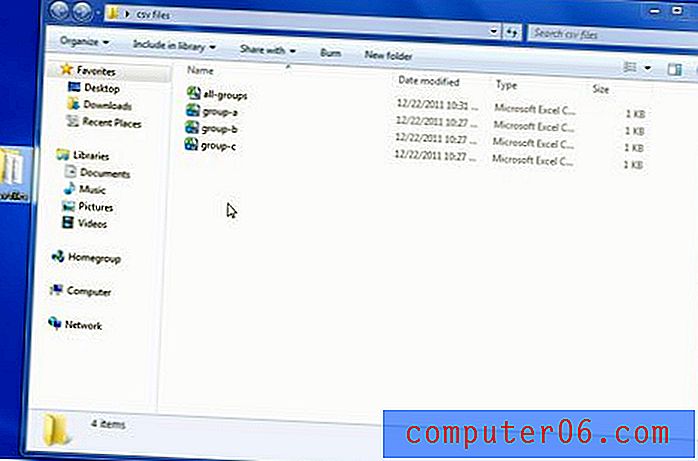 6. solis: Veiciet dubultklikšķi uz faila, lai redzētu visu kombinēto informāciju. Zemāk redzamajā attēlā ņemiet vērā, ka trešajā kolonnā esmu norādījis, kurš fails sākotnēji saturēja šo datu rindu. Apvienojot CSV failus, iegūtajā izvades failā visa informācija tiks sakārtota šādā veidā, kur dati no viena faila tiek pievienoti pēc visiem iepriekš pievienotajiem datiem.
6. solis: Veiciet dubultklikšķi uz faila, lai redzētu visu kombinēto informāciju. Zemāk redzamajā attēlā ņemiet vērā, ka trešajā kolonnā esmu norādījis, kurš fails sākotnēji saturēja šo datu rindu. Apvienojot CSV failus, iegūtajā izvades failā visa informācija tiks sakārtota šādā veidā, kur dati no viena faila tiek pievienoti pēc visiem iepriekš pievienotajiem datiem.